宏碁平板电脑模式开启方法?
165
2025-04-21
在数字化时代,平板电脑因其便携性和强大的功能而广受欢迎。但有时候,平板的存储空间可能不足以应对我们的需求,这时,使用U盘(USB闪存盘)就显得尤为重要。本文将为你详细介绍如何在平板电脑上使用U盘,提供清晰的步骤指南,并解答一些常见问题,以确保你能够顺利将U盘与你的平板电脑连接使用。
在开始之前,请确保你已经准备好了以下几样东西:
一个支持OTG功能的平板电脑(大部分现代平板都支持,但最好确认一下)
一根OTG(USBOnTheGo)数据线,用于连接U盘和平板电脑
一个格式化为FAT32或exFAT的U盘
你需要了解你的平板电脑是否支持OTG功能。大多数平板电脑在使用说明书中会有说明,或者你可以直接在网上搜索你的平板型号加“OTG支持”来查看相关信息。

1.确认U盘已经被格式化为FAT32或exFAT格式。Windows用户可以在“我的电脑”中右键点击U盘选择“格式化”,选择相应的文件系统后点击“开始”完成格式化。
2.使用OTG数据线将U盘连接到平板电脑。通常情况下,你只需要将OTG线的一端插入平板电脑的USB接口,另一端插入U盘即可。
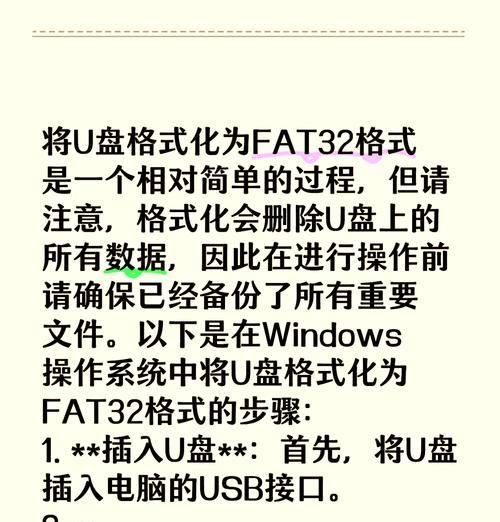
1.连接后,平板电脑可能会自动弹出通知,提示你有新的硬件已连接。如果自动识别失败,你可能需要手动进入文件管理器查看。
2.找到文件管理器(或类似命名的文件浏览应用),通常在平板的主屏幕上可以找到。如果找不到,可以在设置中搜索或查看内置应用列表。
3.在文件管理器中,你应该能看到U盘的图标和名称。如果未显示,请尝试重新连接U盘或重启平板电脑。

1.点击U盘图标,你将进入U盘的内容目录。在这里,你可以浏览、复制、移动或删除U盘中的文件。
2.如果需要将文件从U盘传输到平板电脑上,只需长按文件选择复制或剪切,然后粘贴到平板电脑的存储位置。
3.要将文件从平板电脑复制到U盘,操作方式类似,选择文件,复制或剪切到U盘的指定位置。
Q1:平板电脑没有检测到U盘怎么办?
A1:请尝试以下步骤:
确认U盘和OTG线是否完好无损。
检查OTG线连接是否牢固。
确认平板电脑的OTG功能是否开启。
尝试使用另一根OTG线或另一个U盘来排除故障。
Q2:平板电脑不支持OTG功能怎么办?
A2:如果你的平板不支持OTG,你可能需要寻找其他方式来扩展存储空间,比如使用云存储服务、购买更高容量的平板存储版本或外接存储设备(如果有专用的接口)。
Q3:U盘文件在平板电脑上打不开,怎么办?
A3:如果遇到文件无法打开的情况,首先确保文件格式是平板支持的。如果是视频或音乐文件,可能还需要相应的解码器或播放器应用。
平板电脑使用U盘不仅仅是为了增加存储空间,还可以用于数据备份、文件传输等。了解这些操作后,你的平板电脑将变得更加灵活和高效。
通过以上步骤,相信你已经能够轻松地在平板电脑上使用U盘了。只要正确连接并确保设备兼容,使用U盘将大大提升你的平板电脑使用体验。希望这篇指南能帮助你更好地管理平板电脑的存储空间和数据。
版权声明:本文内容由互联网用户自发贡献,该文观点仅代表作者本人。本站仅提供信息存储空间服务,不拥有所有权,不承担相关法律责任。如发现本站有涉嫌抄袭侵权/违法违规的内容, 请发送邮件至 3561739510@qq.com 举报,一经查实,本站将立刻删除。